


在Win11系统中,有时候可能会遇到网络连接问题,例如无法连接到Wi-Fi、网络速度慢或者无法访问特定网站等情况。在这种情况下,重置网络设置可能是一个有效的解决方法,可以帮助您解决网络连接问题并恢复网络正常运行。在本文中,我们将介绍如何在Windows 11系统中重置网络设置,以便您可以轻松解决网络连接问题。
具体方法如下:
1、在设置页的网络和互联网中找到【高级网络设置】。
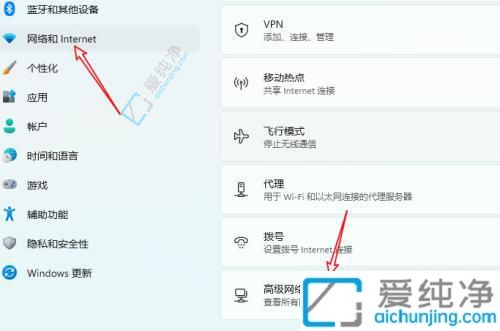
2、进入页面后找到【网络重置】。
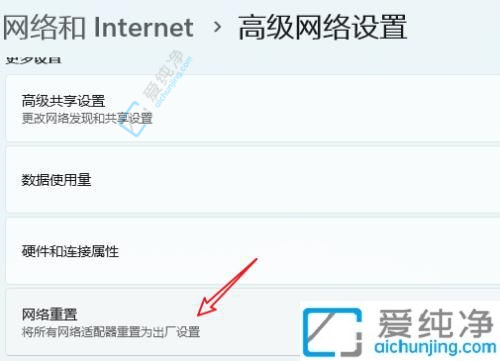
3、点击页面上的【立即重置】。
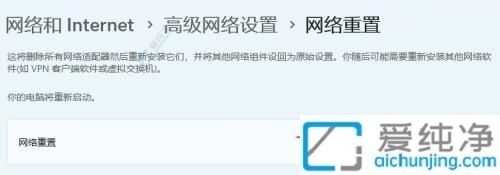
通过本文的介绍,您已经学会了在Windows 11操作系统中如何重置网络设置来解决网络连接问题。通过简单的步骤,在设置应用中的网络与互联网选项下,您可以轻松地进行网络设置重置操作。
| 留言与评论(共有 条评论) |